Cách chụp màn hình máy tính, laptop là thao tác quen thuộc nhưng không phải ai cũng nắm rõ hết các cách thực hiện. Do đó, trong bài viết này, MYGEAR sẽ hướng dẫn các bạn cách chụp màn hình máy tính, laptop đơn giản và nhanh nhất cũng như gợi ý các công cụ chụp màn hình nâng cao một cách chi tiết, dễ hiểu.
Chụp màn hình bằng phím tắt trên Windows
Đây là phương pháp nhanh chóng, tiện lợi mà không cần cài thêm phần mềm. Windows 10 và Windows 11 đều hỗ trợ nhiều tổ hợp phím tắt chụp màn hình tiện ích.
Đối với những ai sử dụng Win 10
- PrtScn (Print Screen): Chụp toàn bộ màn hình và lưu vào clipboard. Sau đó bạn có thể dán (Ctrl + V) vào Paint, Word hoặc Zalo, Facebook,...
- Alt + PrtScn: Chụp cửa sổ hiện tại đang mở.
- Windows + Shift + S: Mở công cụ Snip & Sketch, cho phép chọn vùng chụp tùy ý.
- Windows + PrtScn: Chụp toàn bộ màn hình và tự động lưu ảnh vào thư mục Pictures > Screenshots.
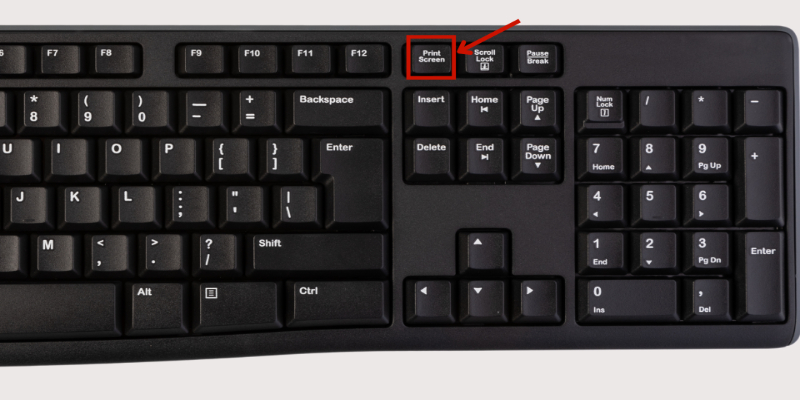
Phím PrtScn vô cùng quen thuộc khi muốn chụp màn hình máy tính
Hướng dẫn chụp màn hình đối với Win 11
Windows 11 giữ nguyên các phím tắt như trên nhưng hỗ trợ giao diện Snipping Tool cải tiến hơn, dễ thao tác hơn. Cách sử dụng Snipping Tool để chụp màn hình máy tính như sau:
- Nhấn tổ hợp phím Windows + Shift + S để mở nhanh công cụ. Hoặc gõ "Snipping Tool" vào thanh tìm kiếm Start Menu và chọn mở ứng dụng.
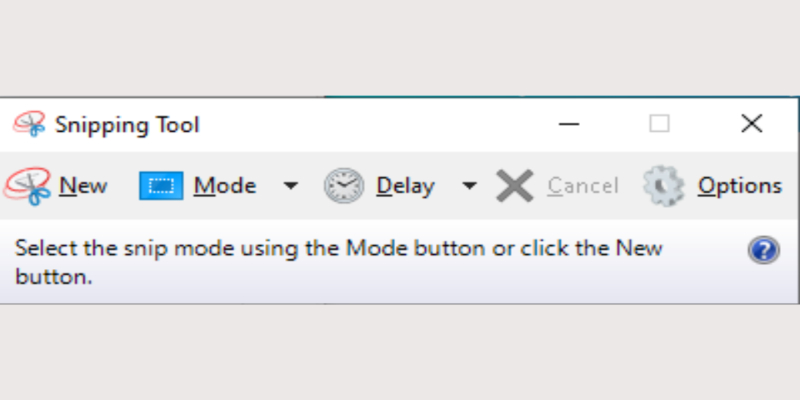
Giao diện công cụ hỗ trợ chụp màn hình máy tính - Snipping Tool
- Chọn kiểu chụp màn hình khi công cụ mở ra (hoặc khi bạn nhấn Windows + Shift + S), một thanh công cụ nhỏ hiện ra ở phía trên màn hình với các tùy chọn:
- Rectangular Snip (Chụp vùng hình chữ nhật): Kéo thả chuột để chọn vùng cần chụp.
- Freeform Snip (Chụp tự do): Vẽ tay tự do vùng bạn muốn chụp.
- Window Snip (Chụp cửa sổ): Click chọn một cửa sổ để chụp (rất tiện khi cần chụp riêng cửa sổ trình duyệt, ứng dụng...).
- Full-screen Snip (Toàn màn hình): Chụp toàn bộ màn hình máy tính.
- Chỉnh sửa (nếu cần) Sau khi chụp, ảnh sẽ được hiển thị ngay trong cửa sổ Snipping Tool. Tại đây bạn có thể:
- Cắt ảnh
- Viết chú thích
- Đánh dấu bằng bút hoặc highlighter
- Xóa hoặc chỉnh sửa
- Lưu ảnh
- Nhấn Ctrl + S để lưu ảnh
- Chọn vị trí lưu, đặt tên file và định dạng (JPG, PNG, GIF, v.v.)
Ngoài ra, bạn có thể bấm Start > Snipping Tool để mở và chọn chế độ chụp màn hình (toàn bộ, cửa sổ, vùng tùy chọn, hẹn giờ...).
Cách chụp màn hình bằng công cụ tích hợp sẵn
Ngoài phím tắt, Windows còn tích hợp các công cụ tiện dụng như:
- Snipping Tool (Windows 7 trở lên): Cho phép chọn vùng cần chụp và lưu lại.
- Snip & Sketch (Windows 10): Có thể chỉnh sửa ảnh sau khi chụp, dễ chia sẻ.
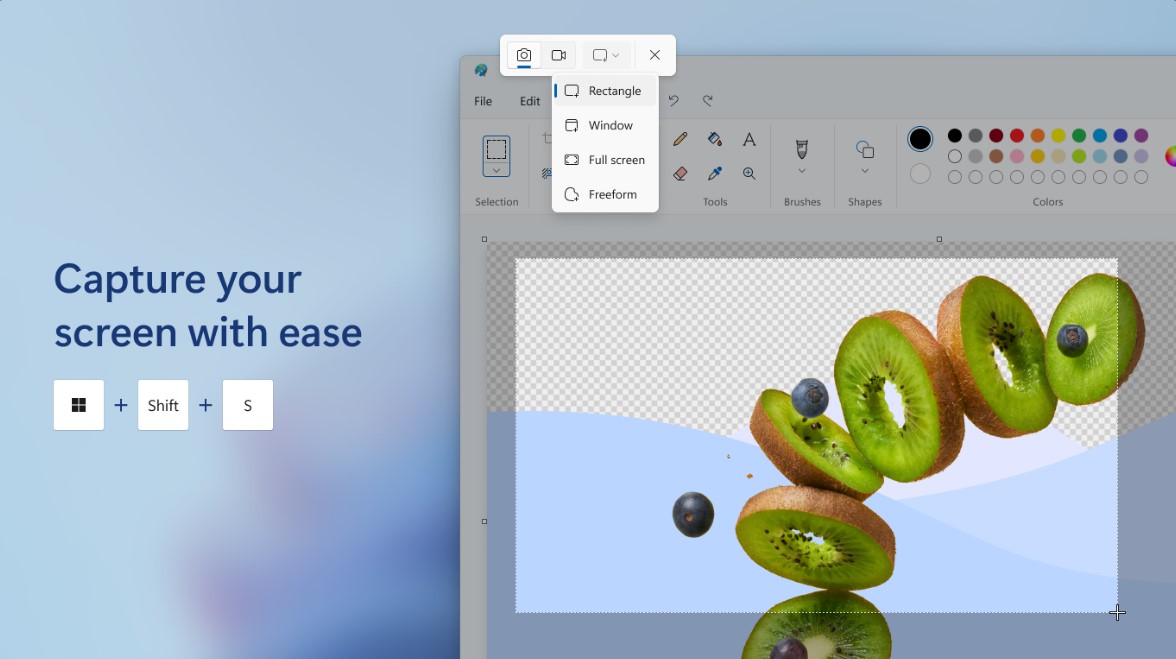
Thử ngay Snip & Sketch được cung cấp miễn phí từ Microsoft
- Game Bar (Windows + G): Hữu ích khi cần chụp màn hình khi chơi game.
Đây là những cách chụp màn hình laptop không cần phần mềm, tiện lợi cho người dùng phổ thông.
Dùng phần mềm bên ngoài để chụp màn hình nâng cao
Nếu bạn cần thêm tính năng như quay video màn hình, chỉnh sửa ảnh chuyên sâu hoặc chụp nhiều màn hình cùng lúc, hãy tham khảo các phần mềm sau:
- Lightshot: Gọn nhẹ, hỗ trợ chỉnh sửa và upload nhanh chóng.
- Greenshot: Miễn phí, nhiều tùy chọn chụp nâng cao.
- ShareX: Mạnh mẽ, chuyên nghiệp, hỗ trợ cả quay video màn hình.
- Snagit (trả phí): Được dân văn phòng và marketer ưa chuộng vì tính năng toàn diện.
Mẹo và lưu ý khi chụp màn hình
- Đặt tên file dễ nhớ khi lưu để tiện tìm kiếm.
- Nên lưu ở định dạng PNG hoặc JPG để đảm bảo chất lượng.
- Nếu thường xuyên phải chụp màn hình, bạn có thể ghim công cụ Snipping Tool ra taskbar để truy cập nhanh.
- Kiểm tra kỹ vùng chọn trước khi lưu hoặc chia sẻ, đảm bảo không chứa thông tin nhạy cảm.
Việc chụp màn hình máy tính, laptop không còn là điều phức tạp vì MYGEAR đã hướng dẫn các bạn cách chụp màn hình, laptop đơn giản và nhanh nhất. Tùy vào nhu cầu và thói quen sử dụng, bạn có thể chọn cách đơn giản bằng phím tắt Windows, công cụ có sẵn hoặc phần mềm chuyên nghiệp để mang lại hiệu quả tối ưu nhất.

 Tin công nghệ
Tin công nghệ
 Game
Game
 Đánh giá
Đánh giá
 Thủ thuật
Thủ thuật
 Tư vấn
Tư vấn
 Khám phá
Khám phá
 Tin khuyến mãi
Tin khuyến mãi
 Review - Video
Review - Video
 PC DIY
PC DIY























Bình luận bài viết